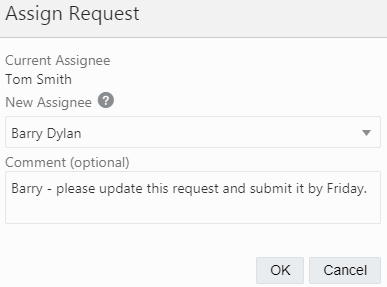Asignación de una solicitud
Se puede asignar una solicitud de borrador a otro usuario para que pueda seguir trabajando en ella.
Por ejemplo, puede que se necesite reasignar una solicitud a otro usuario si la ha creado un usuario que no esté disponible o que no pueda completar la etapa de envío. La nueva persona asignada es la responsable de enviar o suprimir la solicitud.
Nota:
Para que se reasigne a otro usuario, la solicitud debe encontrarse en la etapa Enviar.
Consideraciones
- Cuando se asigna una solicitud, se tienen en cuenta los permisos y el acceso a los datos tanto de la persona que asigna como de las personas asignadas de la solicitud. Consulte Seguridad de solicitudes.
- Cuando se valida una solicitud, si esta contiene una acción para la que la nueva persona asignada no tiene permiso, o actualiza una propiedad (incluidas las propiedades ocultas) en la que la nueva persona asignada no tiene permiso de edición, fallará la validación de ese elemento de solicitud debido a los permisos de usuario. Es necesario corregir todos los errores de validación para que pueda enviarse la solicitud.
- Al corregir los errores de validación, la persona asignada a la solicitud puede suprimir cualquier elemento de solicitud de una solicitud, incluidos los elementos que contienen acciones que su permiso no le permite realizar o propiedades para las que no tiene permiso de actualización.
Cuando se reasigna una solicitud, este cambio de responsabilidad se notifica tanto la persona asignada nueva como la antigua. La persona a la que estaba asignada antes recibe una notificación por correo electrónico en la que se le informa de que ya no es responsable de la solicitud. La persona a la que está asignada actualmente recibe una notificación por correo electrónico en la que se le informa de que ahora es la responsable de enviar la solicitud.
Para asignar una solicitud:
-
Abra la solicitud.
-
Haga clic en Acciones y, a continuación, seleccione Asignar.
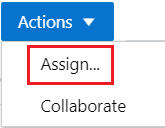
Nota:
El elemento de menú Asignar solo está disponible si el usuario actual puede asignar la solicitud (es decir, debe ser la persona actualmente asignada a la solicitud, un usuario con el permiso Propietario de vista en esta vista o un administrador del servicio).
-
Seleccione el usuario al que asignar la solicitud, agregue un comentario si lo desea y haga clic en Aceptar.